
QSV转换工具
详情介绍
爱奇艺是国内十分不错的电视平台,拥有很多不错的电视和视频资源,但是为了防止自己网站的视频被他人盗用,对网站下载的视频都采用了QSV格式。此次小编为你带来的就是QSV转换工具免费版,这是一款简单好用的QSV格式视频转换工具,能够将qsv格式的文件非常快速地转换为常用视频格式,让你不再局限于爱奇艺客户端,随时随地想看就看。除此之外,这款软件操作方便,使用简单,只需一键添加视频,然后简单转换即可,支持批量转换,一次即可全部转换,非常方便好用。同时QSV转换工具免费版界面简洁直观,绿色免费,安全无毒广告,还支持720p、1080p视频转换,拥有拽添加文件功能,是你日常观影必备的转换神器。还等什么,有需要的用户快来下载这款QSV转换工具免费版试试吧。
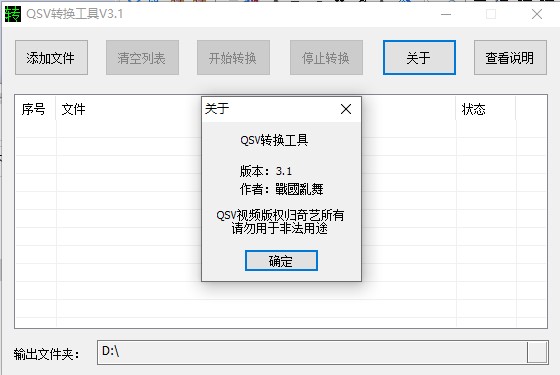
2、qsv视频格式转换成其他格式,以适用其他平台,不再局限于与爱奇艺影音。
3、界面简洁直观,绿色免费,轻松一键即可转换。
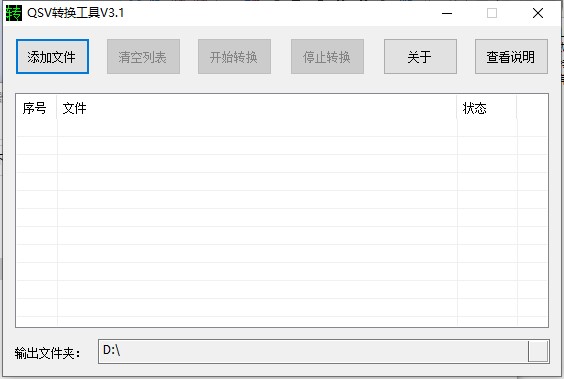
2、进入软件之后,点击添加文件,开始添加QSV格式文件;
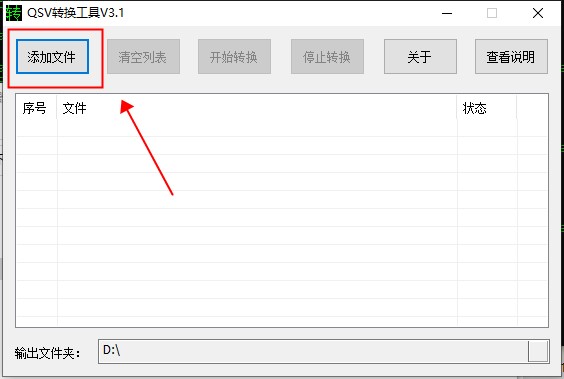
3、选择需要转换的文件;
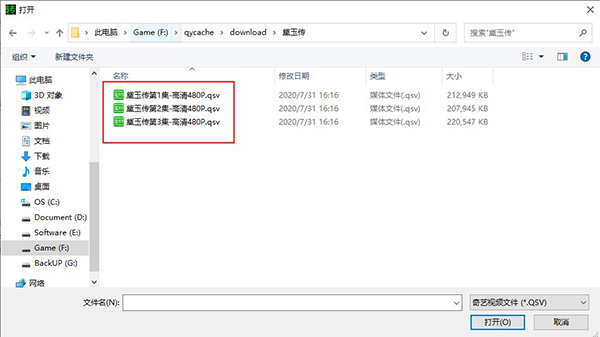
4、添加好之后,点击开始转换,之后等待转换为FLV格式文件即可;
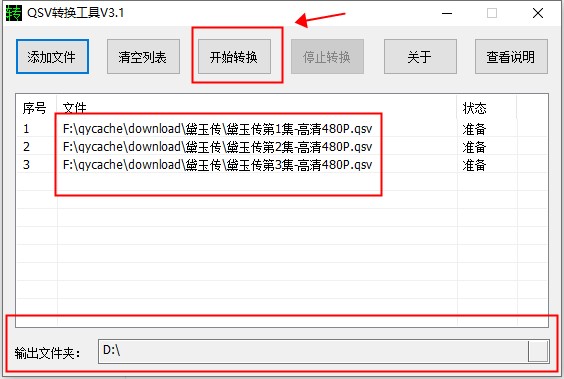
5、转换完成之后,根据最下面的输出文件夹位置进行查看即可;
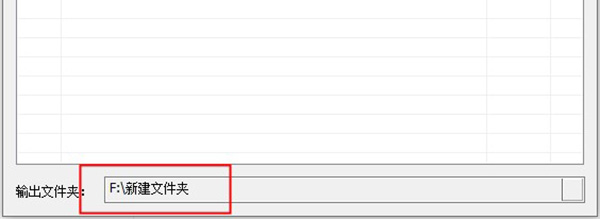
6、能够清楚看到全部转换为FLV格式,以上就是QSV转换工具免费版的使用教程,希望对你有所帮助;
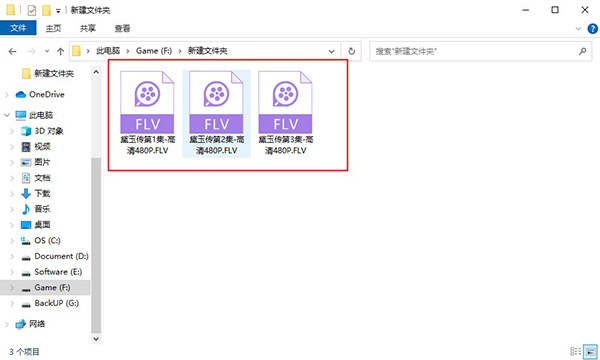
①打开QSV视频格式转换器,操作很简单,选择【添加文件】将事先准备好qsv文件载入,再设置“输出文件夹”,然后点击【开始转换】。
②接下来,使用到视频转换mp3软件了,打开软件,选择【添加视频】,打开刚转好的FLV视频文件,然后选择进入【视频编辑】。
③在时间轴上拖动“左区间”和“右区间”,两区间之间的部分为所需要的截取部分了。也可以在“截取”选项下精确设置“开始时间”和“结束时间”。然后点击【确定】保存设置并返回。
④接下来,选择“预置方案”,即输出格式为常用音频下的*.mp3格式。其它还可以设置“输出目录”,然后就可以点击右下方的【转换】圆形按键,开始转换导出截取的片段文件为mp3格式文件了。
⑤打开输出目录或直接点击文件所在行最右边的小文件夹图标“打开”按键。就能看到导出的mp3音频文件了。
2、qsv视频格式转换器转换视频时为什么只能转换一个,之后便会出现软件错误?
①qsv格式是爱奇艺公司开发的一种视频文件格式,由于爱奇艺全面支持正版视频,qsv格式只能使用奇艺播放器(爱奇艺影音)播放。并且由于正版视频需要版权保护,qsv不能用常规的格式(格式工厂等)转换软件进行转换。
②可以利用qsv格式转换器下载最新版转换成可以转换的视频,然后再用格式工厂转换成常见的普通格式。
1、增对720p,1080p支持
2、增拖拽添加文件功能
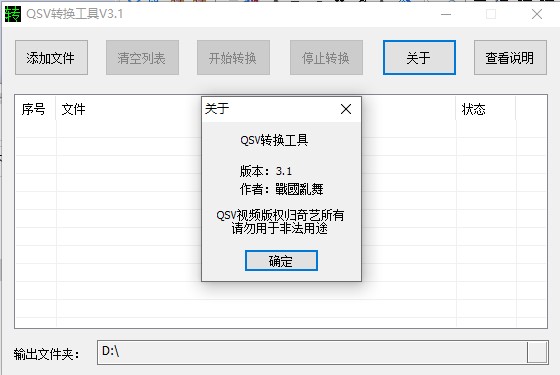
软件特色
1、支持批量转换,试用非常方便。2、qsv视频格式转换成其他格式,以适用其他平台,不再局限于与爱奇艺影音。
3、界面简洁直观,绿色免费,轻松一键即可转换。
QSV转换工具免费版使用教程
1、首先在本站下载解压,得到QSV转换工具免费版,双击运行即可打开软件;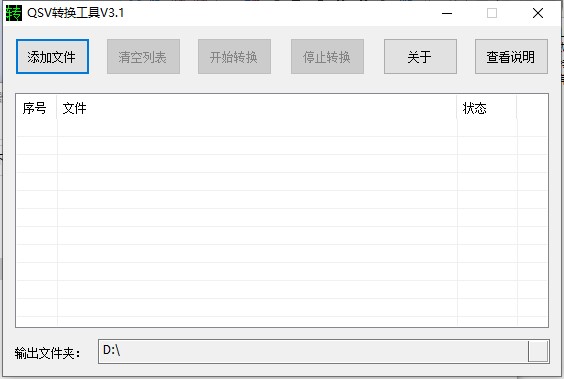
2、进入软件之后,点击添加文件,开始添加QSV格式文件;
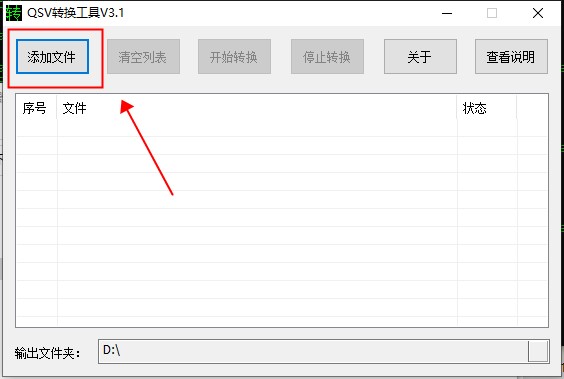
3、选择需要转换的文件;
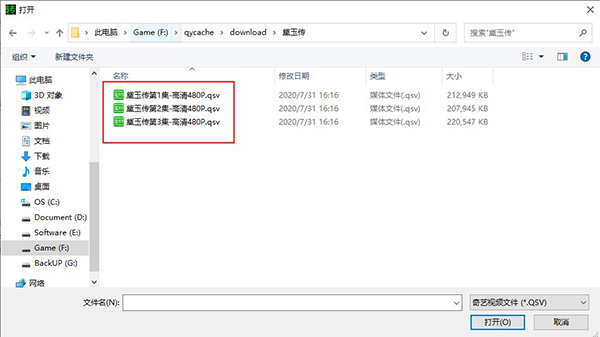
4、添加好之后,点击开始转换,之后等待转换为FLV格式文件即可;
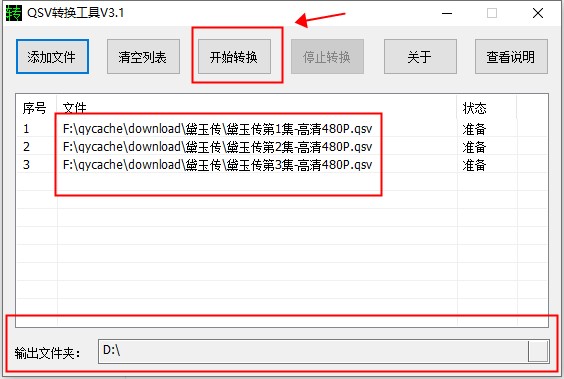
5、转换完成之后,根据最下面的输出文件夹位置进行查看即可;
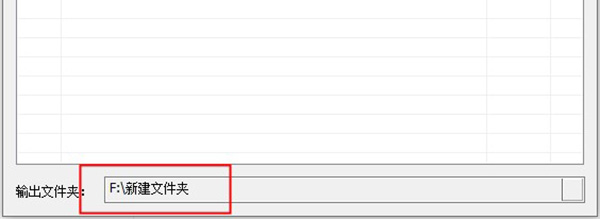
6、能够清楚看到全部转换为FLV格式,以上就是QSV转换工具免费版的使用教程,希望对你有所帮助;
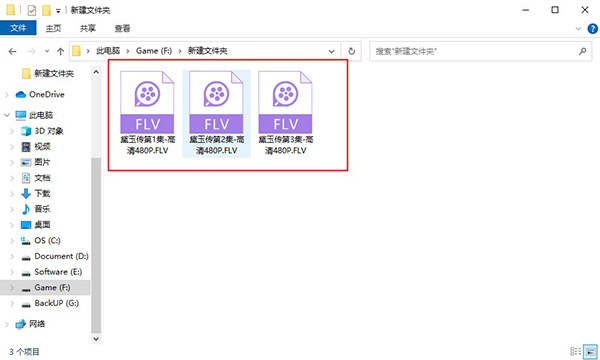
常见问题
1、如何样将qsv视频格式转换器文件里面的音频提取出来?①打开QSV视频格式转换器,操作很简单,选择【添加文件】将事先准备好qsv文件载入,再设置“输出文件夹”,然后点击【开始转换】。
②接下来,使用到视频转换mp3软件了,打开软件,选择【添加视频】,打开刚转好的FLV视频文件,然后选择进入【视频编辑】。
③在时间轴上拖动“左区间”和“右区间”,两区间之间的部分为所需要的截取部分了。也可以在“截取”选项下精确设置“开始时间”和“结束时间”。然后点击【确定】保存设置并返回。
④接下来,选择“预置方案”,即输出格式为常用音频下的*.mp3格式。其它还可以设置“输出目录”,然后就可以点击右下方的【转换】圆形按键,开始转换导出截取的片段文件为mp3格式文件了。
⑤打开输出目录或直接点击文件所在行最右边的小文件夹图标“打开”按键。就能看到导出的mp3音频文件了。
2、qsv视频格式转换器转换视频时为什么只能转换一个,之后便会出现软件错误?
①qsv格式是爱奇艺公司开发的一种视频文件格式,由于爱奇艺全面支持正版视频,qsv格式只能使用奇艺播放器(爱奇艺影音)播放。并且由于正版视频需要版权保护,qsv不能用常规的格式(格式工厂等)转换软件进行转换。
②可以利用qsv格式转换器下载最新版转换成可以转换的视频,然后再用格式工厂转换成常见的普通格式。
更新日志
v3.1版本1、增对720p,1080p支持
2、增拖拽添加文件功能
同类软件

Anymp4 4k Converter(4K视频转换器)官方版 v7.2.50.0
Aiseesoft MXF Converter(mxf格式转换器) v9.2.56官方版
迅捷视频转换器(视频格式转换工具)电脑版 v6.10.0.0官方版
ConvertXtoVideo ultimate(视频转换器) v2.0.0.105
佳佳RMVB转换器 v12.0.5.0
Tomabo MP4 Converter(MP4视频格式转换工具) v4.25.20
Leawo Blu-ray Ripper(蓝光翻录工具) v13.0.0.1
UkeySoft DVD Ripper(DVD视频转换器) v5.0.0
网友评论
共0条评论(您的评论需要经过审核才能显示)
类似软件
-

飓风视频转换工具 v2009.4官方版 视频转换 / 10.2M
-

-

AVI转换精灵电脑版 v5.0 视频转换 / 12.62M
-

闪电vob格式转换器 v15.0.0官方版 视频转换 / 5.09M
-

Apeaksoft Video Converter Ultimate(视频格式转换工具) v2.3.38官方版 视频转换 / 1.79M
精彩发现
换一换精品推荐
-

格式工厂(FormatFactory) v5.17.0.0官方版 视频转换 / 102.87M
查看 -

SnowFox Total Video Converter(视频转换器) v3.5.0 视频转换 / 26.08M
查看 -
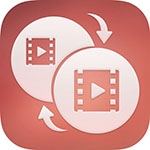
WinAVI Video Converter(视频转换软件) v11.6.1.4734 视频转换 / 18.01M
查看 -

Video to Picture(视频转图片软件)最新版 v5.3 视频转换 / 14.88M
查看
专题推荐
本类排行
月排行总排行

















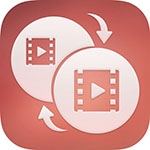









 赣公网安备 36010602000087号
赣公网安备 36010602000087号